Heb je soms moeite om te bedenken wat je nu met al die informatie van Google Analytics aanmoet? Waar moet je beginnen in die enorme brei aan informatie…? Precies om die reden heb ik ooit een overzichtelijk Analytics Dashboard gemaakt voor mijn klanten met een onderhoudspakket. In dit artikel leer je hoe je dit dashboard zelf ook kunt gebruiken en hoe je de informatie kunt lezen.
Wil je dit dashboard ook gebruiken? Dat kan!
Log in bij Google Analytics, klik op deze link en selecteer het websiteprofiel waar je dit dashboard voor wilt gebruiken.
Uitleg over de genoemde statistieken in het dashboard
Het aantal bezoekers deze periode spreekt voor zich neem ik aan. Daaronder zie je hoeveel bezoekers daarvan nieuw waren of juist terugkerende bezoekers. Verder kun je het aantal bezoekers per dag inzien.
Het is interessant om eens in te zoomen op een specifieke dag als je bijvoorbeeld een piek in dit grafiekje ziet. Als je het dashboard voor alleen die dag bekijkt kun je snel zien wat je die dag gedaan had om zoveel verkeer te krijgen. Voor herhaling vatbaar dus 😉
Waar komen ze vandaan?
Natuurlijk wil je graag weten of je online promotie iets oplevert. Waar komen ze vandaan is dan ook een belangrijk onderdeel. Er zijn een aantal mogelijkheden:
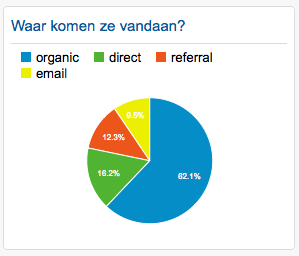 organic: percentage bezoekers die je via zoekmachines gevonden heeft
organic: percentage bezoekers die je via zoekmachines gevonden heeft- referral: percentage bezoekers die via andere websites op je website gekomen zijn
- direct: percentage bezoekers dat je URL / webadres in de browser heeft ingetypt of via een mail van iemand naar je website gekomen is
- e-mail: percentage bezoekers die via een mailing / nieuwsbrief naar je site gekomen is. In mailinglistprogramma’s zoals Mailchimp kun je meestal aangeven dat je het verkeer via Google Analytics wilt meten, zodat het apart weergegeven wordt.
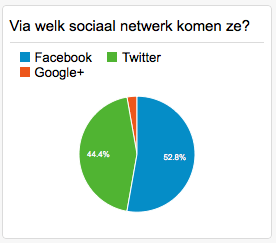 Het onderdeel ‘Via welke sites komen ze?’ is hier een iets meer gespecificeerde weergave van. In deze tabel zie je ook de adressen van verwijzende sites. De Bron ’t.co’ verwijst trouwens naar Twitter.
Het onderdeel ‘Via welke sites komen ze?’ is hier een iets meer gespecificeerde weergave van. In deze tabel zie je ook de adressen van verwijzende sites. De Bron ’t.co’ verwijst trouwens naar Twitter.
In de rechterkolom is ook nog een blokje ‘Via welk sociaal netwerk komen ze?’ waar de sociale netwerken in percentages verdeeld worden. Handig om te bepalen welke sociale media je meer, of juist minder, in wilt zetten.
Paginaweergaves / Populaire pagina’s
Hier kun je zien welke pagina’s het meest bezocht werden en hoelang je bezoekers gemiddeld op die bewuste pagina bleven. Meestal zul je ‘/’ als 1e in deze tabel zien staan, dit is je homepage.
Gebruikte zoekwoorden in zoekmachines
In de ‘good old day’s’ zag je in deze tabel alle zoektermen die mensen gebruikt hadden om op jouw site terecht te komen. Sinds Google de privacy van zoekers wat opgeschroefd heeft zie je bovenaan steevast ‘(not provided)’ met de meeste sessies staan. Dit zijn dus de mensen die je site gevonden hebben met zoektermen die niet aan je doorgegeven mogen worden vanwege hun privacyinstellingen. De zoektermen die daaronder staan zijn degene die overblijven, bijvoorbeeld vanuit andere zoekmachines.
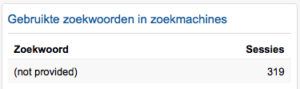
Bouncepercentage
Het bouncepercentage is het aantal bezoekers dat slechts 1 pagina bezoekt en je website weer verlaat. Dit is niet perse slecht, misschien hadden ze op die ene pagina gevonden wat ze zochten en kunnen ze weer verder. Is je bouncepercentage erg hoog, dan is het wel slim om te kijken of er niet iets misgaat met je website.
Het bouncepercentage in het dashboard geeft het gemiddelde van de hele site weer. Het gemiddelde ligt tussen de 40 en 60% en in de meeste gevallen geldt hoe lager hoe beter. Toch zijn er uitzonderingen bekend, denk bijvoorbeeld aan een site die veel nieuws plaatst, het kan zijn dat veel mensen die site bezoeken en gelijk weer vertrekken als ze (nog) niets nieuws zien staan. Zo is het percentage hoog terwijl de bezoekers zeer betrokken zijn. Het is dus altijd zaak om gegevens in de juiste context te bekijken.
Je kunt het percentage ook nog verder specificeren:
- per pagina, is er een pagina met veel hoger dan gemiddeld bouncepercentage? Dan is er misschien iets dat verbeterd kan worden.
- in combinatie via welke bron die bezoekers kwamen. Welke bezoekers zijn het meest betrokken?
Interne zoektermen (binnen je website)
Heb je een intern zoekvenster op je website staan dan is het fijn te weten welke zoektermen mensen op je website gebruiken. Dit helpt je om je bezoekers te begrijpen, wat zoeken ze en hoe noemen ze het (in hun eigen woorden)?
Je moet dit eenmalig instellen in je Google Analytics account. Wanneer je klant bent in mijn onderhoudsprogramma heb ik dat al voor je gedaan.
Zo niet, ga naar het onderdeel Beheerder in Google Analytics en klik in de rechterkolom op Instellingen weergeven. Zet “zoekopdrachten op site bijhouden” op Aan en vul bij Queryparameter bijvoorbeeld een ’s’ in als je WordPress gebruikt.
Heb je een ander systeem en wil je weten wat jouw parameter is, voer dan een zoekopdracht op je site uit. Nu kun je in de URL je parameter zien. Meestal staat er een vraagteken voor en een = teken achter.
Bonustip:
Nu je toch in de instellingen zit: Zet dan ook gelijk het vinkje aan bij Bots filteren. Hiermee haal je al een hoop vreemde spamrobots uit je zoekverkeer.
Behaalde doelen en Doelconversie
In Google Analytics kun je bepaalde doelen instellen. Als je dat gedaan hebt kun je hier terugvinden hoe vaak je doel behaald is en via welke bron dit dan gerealiseerd was. Ook weer handig om te weten welke bronnen je het meest opleveren.
Gevecht tegen spam in Google Analytics…
Veel gebruikers hebben last van de zogenoemde ‘referral spam’ waarbij je in Google Analytics bij de sites die naar je zouden linken allerlei vreemde sites tegenkomt. Wil je hier meer over weten? Lees dan dit artikel over referral spam >
Dashboard verder aanpassen?
Alle blokken in het dashboard kun je naar wens verschuiven en hernoemen. Je kunt ze ook verwijderen als je bepaalde statistieken toch niet gebruikt. En heb je juist andere gegevens die je in het dashboard op wilt nemen dan kun je deze ook toevoegen binnen Google Analytics. Dit doe je door bij de gewenste gegevens bovenin op “Toevoegen aan dashboard” te klikken.
Dieper ingaan op je statistieken
Volg je je statistieken nu al een tijdje en wil je nog verder, dan kun je de gegevens uit dit dashboard ook nog met elkaar combineren, zo kun je bijvoorbeeld terugvinden welke bronnen zorgen voor het meest nuttige verkeer en kun je doelen instellen. Het gaat alleen iets te ver om daar in dit artikel op in te gaan. Wil je meer leren over Google Analytics dan kun je de zeer uitgebreide documentatie van Google zelf doornemen of een training bij mij volgen.
Heb je vragen over dit onderwerp? Stel ze gerust in de reacties hieronder. Ik hoor graag van je!

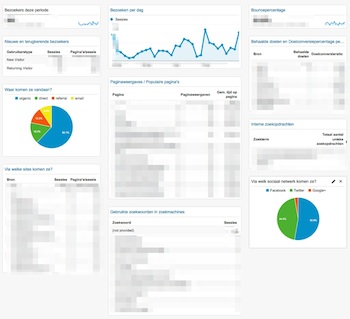
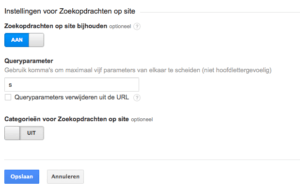





Heel erg bedankt voor je geweldige Dashboard en je duidelijke uitleg hierover. Deze ga ik zeker gebruiken!
Graag gedaan Tamira!
Bedankt, zeer handige tool!Was al een tijdje op zoek naar zoiets.
Graag gedaan Robbert!